Windows には「ごみ箱」という機能があります。
ファイルやフォルダーを削除したときに、一旦ごみ箱に移動します。これは、誤って消してしまったときに元に戻せるようにするためです。しかし、しばらく放置するとごみ箱にたくさんの不要なファイルやフォルダーが溜まってしまいます。
ここでは、手動でごみ箱を空にする方法と、誤って消してしまったファイルやフォルダーを復元する方法を紹介します。
※この作業は必須ではなく、ごみ箱の許容量を超えると、自動的に古いファイルやフォルダーが削除されます
※ソフトウェアによっては、ソフトウェア上で削除したファイルやフォルダーが、ごみ箱に入らず直接削除されるものがあります
ごみ箱を空にする

[ごみ箱]を[右クリック]-[ごみ箱を空にする]をクリックします。
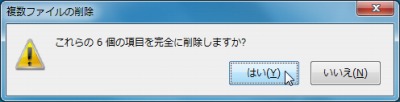
「これらの○個の項目を完全に削除しますか?」と表示されますので、削除する場合は[はい]、削除しない場合は[いいえ]をクリックします。
※ごみ箱に1つしかファイルやフォルダーが無いときや、たくさんのファイルがあるときは表示が異なることがありますが、操作は同じです
ごみ箱を開く
ごみ箱を開くと、ごみ箱内のファイルやフォルダーが表示されます。
ゴミ箱を空にする
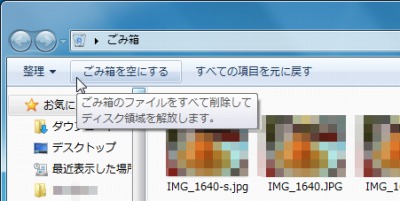
この状態からごみ箱を空にするには[ごみ箱を空にする]をクリックします。
誤って消してしまったファイルやフォルダーを元に戻す
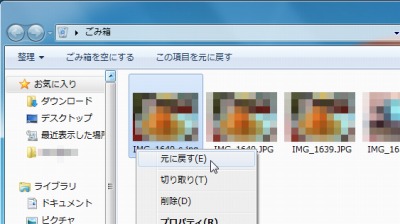
該当するファイルやフォルダーを選択し、[この項目を元に戻す]をクリックするか、[右クリック]-[元に戻す]をクリックします。
元にあった場所にファイルやフォルダーが復元されているか確認して下さい。
注意
- ごみ箱を空にしても、特殊な方法で削除されたファイルやフォルダーを復元することができます。誤って消してしまった場合の復元や、廃棄や譲渡のために完全に抹消する必要がある場合にはお問い合わせください。
スポンサードリンク